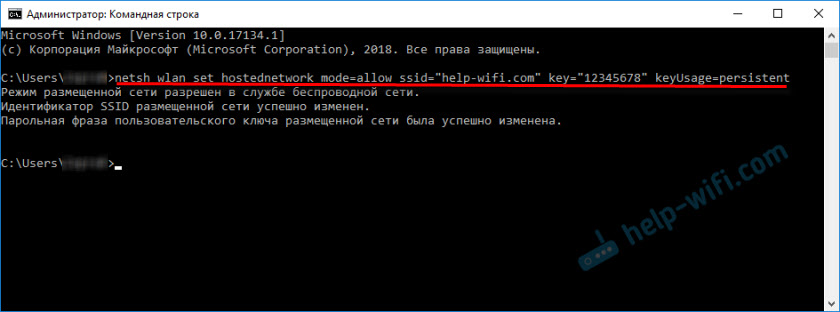Срок доставки товара в течении 1-3 дней !!!
|
|
Планшет тормозит: причины, настройки, антивирус, программы. Интернет на планшете медленно работает интернет
Планшет тормозит: причины, настройки, антивирус, программы
Иногда пользователи жалуются на то, что у них планшет тормозит. Часто данный гаджет медленно работает по той или иной причине. Некоторые варианты развития событий не требуют серьезных действий и не представляют опасности. Но бывают исключения и при определенных обстоятельствах могут потребоваться сложные манипуляции. Почему возникает данное явление? Как исправить ситуацию? Во всем этом помогут разобраться многочисленные советы пользователей и специалистов.

Перегрев устройства
У вас планшет тормозит? Тогда самое время проверить, насколько сильно нагревается данный гаджет во время работы. Как показывает практика, именно перегрев любого компьютерного устройства становится причиной торможения. В некоторых случаях возможно самопроизвольное отключение или перезагрузка.
Если вы заметили, что поначалу планшет работает нормально, а позже нагревается и тормозит, следовательно, необходимо обеспечить хорошую систему охлаждения. Во-первых, не работайте с гаджетом слишком долго. Во-вторых, запускайте минимум приложений одновременно (работающие в фоновом режиме тоже считаются). В-третьих, используйте для поддержки специальную подставку под планшет.
Эти простые правила помогут владельцу решить проблему. Правда, не всегда. Перегрев встречается не очень часто. Более распространены иные варианты, но они тоже еще не причина для паники.
Много программ
Дело в том, что действительно серьезных причин указанной проблемы не так много. У вас медленно работает планшет? Проверьте количество запущенных программ в системе гаджета. Они могут вызвать определенные проблемы в работе устройства.
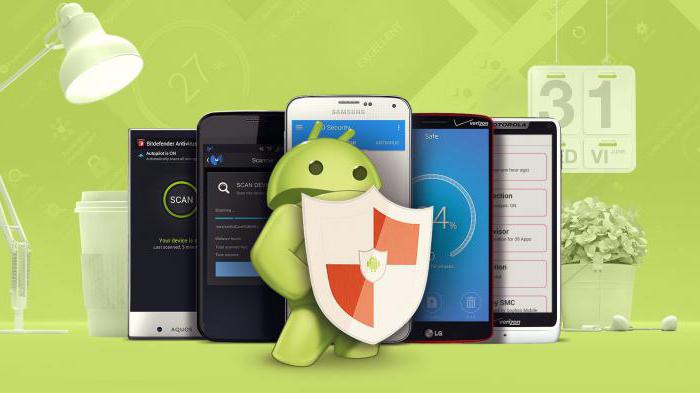
Не путайте эту проблему с перегревом – сейчас речь идет о загрузке процессора. Обычно это происходит при одновременном запуске большого количества приложений и игр. Иногда же достаточно всего одной «увесистой» и требовательной утилиты, чтобы нарушить работу планшета.
Что поможет нормализовать ситуацию? Закройте все лишние программы и приложения, не забывая об играх, и впредь запускайте только те утилиты, которые необходимы в данный момент. Не доводите гаджет до перегрузки процессора, ведь данное явление может вызвать не только торможение, но и механическую поломку составляющих устройства.
Требовательное приложение
У вас планшет тормозит? Причины могут быть разными. Стоит обратить внимание на обстоятельства, при которых случается данная неполадка.

Иногда причиной торможения может стать требовательное приложение. Но в такой ситуации гаджет начинает медленно работать лишь при запуске программы. В остальное же время он выполняет свои функции с должной скоростью.
Выхода здесь два: или отказаться от тормозящего приложения, или мириться с медленной работой устройства. Как именно поступить, решать только вам. Обычно пользователи стараются выбирать первый вариант развития событий. Ведь большинство программ заменяемы, а игры не столь важны.
Настройки
Огромную роль играют настройки планшета. «Андроид» – операционная система, которая, однажды дав сбой, замедляет скорость работы гаджета. Этот фактор придется учитывать. К слову, нередко именно установки операционной системы оказывают влияние на работоспособность планшета.

Поэтому рекомендуется произвести перенастройку «Андроида». Обычно речь идет об отключении автозапуска большинства имеющихся программ и приложений. Сделать это можно в пункте «Настройки» на вашем гаджете.
Полный сброс
Иногда подобные манипуляции оказываются бесполезными. Как поступить в таком случае и что может помочь наладить работу «Андроида»? Как почистить планшет, чтобы не тормозил больше при работе? Рекомендуется сделать полный сброс настроек. Этот процесс называется Hard Reset («Хард Резет»). В ходе него все пользовательские настройки сбрасываются и возвращаются в заводское состояние.
Как именно на планшете провести данную процедуру? Для начала любым способом постарайтесь сохранить свои личные данные (малейший системный сбой – и вы потеряете информацию, хранящуюся на планшете). Далее зайдите в «Настройки» и отыщите там «Резервное копирование и сброс», выберите вкладку «Общий сброс» → «Сбросить». Таким образом можно избавиться от проблемы замедления.

Не пугайтесь, если планшет перезапустится – это абсолютно нормальное явление. Остается только дождаться запуска системы. Затем проверьте, насколько хорошо работает гаджет. Он тормозит снова? Тогда причины кроются вовсе не в настройках. Вообще, «Хард Резет» является радикальным решением большинства проблем с «Андроидом». Поэтому сброс настроек стоит производить только в самом крайнем случае - не надо торопиться, прибегая к данному способу.
Память
Вместо этого сначала стоит рассмотреть иные причины торможения гаджета. Как увеличить скорость планшета? Для этого придется отслеживать оставшееся пространство на вашем устройстве, а также на карте памяти. Проблема состоит в том, что иногда память любого гаджета засоряется либо системными файлами, либо пользовательскими. При заполнении карты памяти или встроенного пространства, планшет начинает тормозить. Это вполне нормальное явление – устройство снижает свою работоспособность из-за нехватки ресурсов.
Единственный выход – это очистка гаджета от «мусора». Вручную удалите старые фото, видео и программы, то есть все, что уже долгое время не используется. Только таким образом можно наладить работоспособность операционной системы. Неплохим вариантом может стать приобретение карты памяти на больший объем пространства. Но это не решит проблему окончательно – вы сможете лишь отсрочить неизбежное.

Прекрасный совет, который поможет поддерживать нормальную работоспособность планшета, – это проведение своевременной очистки техники от лишних, старых и уже ненужных документов.
Вирусы
Иногда компьютерную технику поражают разнообразные вирусы. Они серьезно влияют на работоспособность любого планшета или телефона. Чтобы убедиться в заражении, необходимо установить специальный антивирус для «Андроида» и произвести проверку. Делается это точно так же, как на компьютере.
Все, что от вас потребуется, – это запустить приложение, проверить систему на наличие вирусов, а затем пролечить потенциально опасные объекты. Все, что выявит антивирусная программа, удалите. Желательно после этих действий перезагрузить устройство. Планшет тормозит снова? Если причина крылась в инфицировании гаджета, никакого замедления работы больше быть не должно.
Выбор антивируса
Какие антивирусные системы подойдут? Самым успешным считается Dr.Web. Он быстро находит вредоносные файлы, максимально бережно и аккуратно вылечивает потенциально опасные объекты. Зачастую пробная версия приложения предлагается непосредственно после покупки планшета.
Также стоит обратить внимание на Avast Mobile. В отличие от «Доктора», в нем не предусмотрен брандмауэр. В остальном он работает ничуть не хуже. Отмечается значительное преимущество «Аваста» – его бесплатное распространение. Dr.Web предоставляет только пробную версию приложения, после чего антивирус для «Андроида» должен быть куплен.
Kaspersky Internet Security – очередной платный комплексный антивирус для планшетов и телефонов. Пользователи отмечают, что большинство вирусов «Касперский» удаляет, но некоторые их типы все равно проникают в систему. Как и Dr.Web, данная программа также требует оплаты.
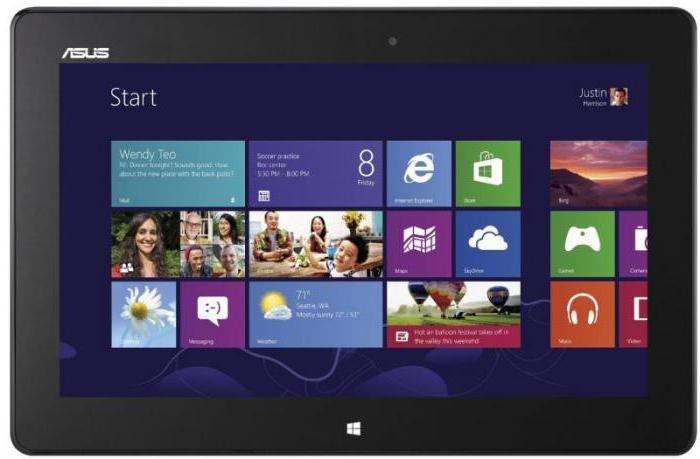
Последний популярный антивирус для планшетов и телефонов – 360 Security. Он является бесплатным мобильным антивирусным приложением, которое позволяет не только избавиться от вредоносного контента, но и произвести очистку реестра устройства ничуть не хуже «Касперского» или «Доктора».
Какой именно антивирус выбрать? Это вы должны решить самостоятельно. Все зависит от ваших личных предпочтений: кто-то захочет заплатить за антивирусную программу, а некоторые выберут бесплатные версии.
Время
Планшет тормозит? Еще одной причиной данного явления может стать банальный износ оборудования. Со временем даже самый хороший гаджет приходит в негодность. Если ваш планшет проработал около 3-4 лет, не стоит удивляться появившемуся торможению. Это сигнал к замене устройства.
Также среди основных причин медленной работы любого девайса можно выделить такой пункт, как поломка какой-либо составляющей. Если есть подозрения, что вас постигла подобная участь, отнесите планшет в ремонт. В сервисном центре вы получите консультацию с рекомендациями в отношении дальнейших действий.
fb.ru
Если медленно работает интернет
Недавно просто летали по мировой паутине, легко переключаясь с одного ресурса на другой, как вдруг гаджет решил устроить заслуженный отпуск. Странички сайтов грузятся секунд 30, а о том, чтобы посмотреть фильм, речи и вовсе не идет.

Дело не в интернете: скорость хорошая. Можно ли произвести ускорение загрузки сайта и как это сделать?
Почему медленно работает браузер? Причин может быть несколько. Найдя причину, легко решить проблему.
Причины
Поймали вирус? Одна из основных. Проверьте наличие вредоносных программ с помощью антивируса и больше по сомнительным сайтам не гуляйте.
Фоновые программы могут брать на себя некоторую часть скорости работы. Например, торренты. Отключите. Кстати, некоторые софтовые программы (программные коды) вовсе лучше не скачивать. Не забывайте обновлять установленные программы!
Переполненный кэш, диск С, установленный дотошный антивирус, активный фаерволл, сетевая карта с экзотическим протоколом – проверьте.
Как ускорить?
Скорость работы сайтов во многом зависит от работы самих ресурсов, поэтому владельцы страничек должны заботиться о своих посетителях. Услуга компаний поддержка сайта москва отрегулирует функциональность и работоспособность ресурса.
Кстати, в окне браузера можно включить кеширование данных: так, к примеру, если пользователь постоянно заходит на один и тот же сайт, то ранее загруженные данные просто сохранятся в памяти компьютера. Можно отключить изображения, которые также вытягивают немалую толику скорости.
В первую очередь, необходимо исключить вышеописанные причины. Если планшет прошел абсолютную реформацию, почищен, избавлен от вирусов, радует обновленными программами, а страничка все также медленно открывается, значит, проблема не совсем в гаджете.
- < Назад
- Вперёд >
Добавить комментарий
Почему на планшете не работает мобильный интернет. Мобильный интернет для планшета и его настройка
У многих возникает вопрос: «Как настроить интернет соединение на устройствах Lenovo?». Планшеты и смартфоны от этого производителя нельзя отнести к высокофункциональным устройствам, но, тем не менее, с уверенностью можно сказать, что эти устройства идеально подойдут для того, чтобы активно общаться в соц. сетях, пользоваться почтой и различными интернет ресурсами. Но для этого естественно требуется доступ во всемирную паутину. Для того, чтобы беспрепятственно зайти в интернет можно воспользоваться wi-fi или 3G соединением. Ниже описанный материал поможет любому пользователю, кто имеет проблемы с доступом в интернет установить нужные настройки.
Устройства от производителя Lenovo используют операционную систему Android. Алгоритм настроек весьма прост, он не слишком отличается от стандартного.
Каким образом можно настроить интернет соединение на Lenovo через wi-fi?
1. В настройках необходимо открыть строчку wi-fi.2. Данную настройку нужно установить в положение "Вкл".3. Необходимо определить, к какой точке доступа имеется доступ из списка.4. В поле "пароль" необходимо выбрать нужную графу, а затем ввести пароль.5. Можно активировать бесплатную точку доступа, не защищенную паролем.6. То, что благополучное соединение с интернетом совершилось можно понять по появлению на панели задач значка, который светиться синим цветом.
Воспользовавшись приложением или браузером свободно можно заходить в браузер.
Подключение к интернету в устройствах Lenovo через 3G.
Сеть 3G является верным помощником для успешного пользования интернет паутиной. Для пользования 3G нужно приобрести сим-карту, которая обладает специальным тарифом, который позволяет пользоваться интернетом. Как только пользователь вставит данную сим-карту в устройство, необходимые настройки для интернет соединения должны установится самостоятельно. В случае, если этого не произошло нужно осуществить ряд операций. Для начала работы следует убедиться, что параметр "передача данных" включен (этот параметр присутствует в "Настройки мобильной сети"). На счету должно присутствовать нужное количество средств. Затем можно приступать к установке настроек вручную.
1. В настройках присутствует пункт "Передача данных" им и стоит воспользоваться. В этом пункте есть "настройки мобильной сети" нажимаем его, а затем "точки доступа".2. Если в списке присутствует необходимая точка доступа, то ее просто нужно активировать.3. Если в списке такая точка отсутствует, тогда нужно создать ее. Для этого нажимаем "параметры", далее "новая точка доступа".4. Далее следует заполнение таких граф "Имя", "Пароль", "Имя пользователя", «APN». Необходимые данные легко можно найти на сайте оператора, они там присутствуют. В зависимости от оператора нужно заполнять определенные графы, некоторые из них можно оставить пустыми.5. Необходимо проверить доступ к сети, для этого нужно закрыть меню. На панели задач должен присутствовать значок, он может иметь вид антенки и возле нее символы H, E, 3G, значок должен светиться.6. В случае возникновения проблем с соединением нужно перезапустить устройство Lenovo.
Некоторым пользователям даже после проведения всех выше перечисленных процедур не удается подключиться к интернету на Lenovo. Возможно, они совершили ряд ошибок, когда пытались ввести настройки для сети интернет на Lenovo. Неисправность устройства тоже может служить причиной.
Планшет обычно приобретают для того что бы быть постоянно на связи с интернетом. Подключение к сети интернет через 3G на сегодня является одной из передовых технологий, пока не получили большого распространения сети 4G. Такое соединение позволяет получить достаточную для работы скорость и работает, в отличии от Wi-Fi, практически везде где есть покрытие от операторов мобильной связи.
Настройка модуля 3G
Как настроить 3G на планшете, если такой модуль уже есть в составе планшетного компьютера? Для этого нужно вставить microSIM карту одного из операторов сотовой связи в планшет.
При этом адаптер 3G на планшетнике должен быть совместим с отечественными операторами. После включения планшета связь должна сразу заработать. Может потребоваться в «настройки>настройки мобильной сети> аккаунт» настроить соединение, введя APN имя пользователя, ваше имя пользователя и пароль (в различных моделях названия могут отличаться). Данные для настройки разных операторов можно найти в интернете.
Пример для настройки соединения в iPad:
1) Входим в настройки и нажимаем «сотовые данные»
2) Нажимаем на «настройки APN»
3) В пункте APN вводите нужные данные. В данном случае поля имя и пароль можно оставить пустым
После этого настройки закончены.
Подключение модема 3G
Как настроить 3G на планшете без модуля 3G ? Для этого нужно приобрести USB модем для связи с сетью 3G. Нужно только выбрать модель модема совместимого с вашим планшетом. Нужно еще, что бы планшетник поддерживал USB-модемы, а это зависит от прошивки и не все устройства пока имеют эту поддержку. А через гипертерминал (программа такая HyperTerminal, есть в интернете) нужно убрать у модема поддержку CD-image и перевести в режим «только модем». HyperTerminal устанавливаете на компьютер стационарный (в Windows XP может уже быть предустановленной и находиться в разделе «Стандартные>Связь») и подключаете модем для настройки. Сперва, через установленное с модема програмное обеспечение, в настройках убираете проверку PIN кода. Затем уже через HyperTerminal переводите в режим «только модем».
Затем на планшете входите в меню Настройки>Беспроводные сети>Мобильная сеть и проверяем установку галочки на “Передача данных”. Вставляете модем и ждете определения его планшетом и появления значка сети (до 30 секунд). Для добавления новой точки подключения заходите в “Точка доступа APN” и “меню”. Создавая новую точку подключения, вы должны ввести данные своего оператора. Если модем покупался привязанным к конкретному оператору, то некоторые данные уже будут введены. После возврата в окно “Точка доступа APN” должна быть выбрана настроенная точка доступа и через несколько секунд появится значок “3G”. После этого настройка считается законченной.
Пример настройки Android планшета при подключении 3G модема:
1) Зайти в меню Настройки>Беспроводные сети и отметить «3G», затем зайти в «Мобильная сеть»
2) Отмечаем «Передача данных» и подключаете модем к планшету. После этого нажать «Точка доступа APN».
3) Нажимаете «Меню» и «Новая точка доступа». Вводите данные оператора.
5) Выходим в окно «Точка доступа APN» и ждём, что бы ваша точка дос
phocs.ru
Почему медленно работает интернет
Всемирная информационная сеть или интернет так же, как и любой другой программный продукт, периодически устаревает своим владельцам нервную взбучку. В лучшем случае – всемирная паутина работает медленно и вяло, в худшем – вообще отказывается грузить, открывать, воспроизводить и прочее. Напуганные хозяева средства связи ищут проблему в провайдере, наивно полагая, что качество интернета на все 100% зависит от поставщика услуги. Отнюдь, скорость интернет-соединения – это величина непостоянная, в большинстве случаев зависящая орт внешних факторов.
Как проверить качество интернета
Чтобы узнать, проверить скорость интернет-соединения достаточно скачать и установить специальный софт на основе пинг-утилит. Пинг или ping – это программа, которая позволяет узнать время отклика компьютера на основе TCP/IP. Другими словами пинг – это время, которое необходимо для ответа на запрос. Исчисляется оно в миллисекундах и обычно не превышает 2 мс, что говорит о хорошей скорости соединения с интернетом. Кстати, проверка скорости интернета с помощью подобного софта занимает совсем немного времени.
Как скорость интернета зависит от типа подключения
Во всех случаях качество сети интернет зависит от способа подключения. Так, например, наиболее «скоростной» вариант – это подключение FiOS, работающее путем передачи света по оптической сети. Довольно быстрым является DSL-подключение или кабельное. А вот модем от одного из провайдеров сотовой связи может не удовлетворить ваши ожидания. Необходимо выбирать высокоскоростной модем, учитывая качество приема сигнала на местности, где устройство будет использоваться. Обратите внимание на безлимитный 4g интернет, он является последней разработкой для развлечений в виртуальном мире.
Проблемы с компьютером
Самая частая причина низкой скорости интернета заключается в вирусах и нежелательных программах, которые пользователь (сам того не желая) заносит в компьютер. Пути заражения компьютера известны со дня создания виртуальной сети, как, в принципе, и способы излечивания системы. Обязательно проверяйте свой компьютер, хотя бы раз в несколько дней. Скачайте хороший антивирусник или обновите базы данных в старом. От этого зависит не только скорость работы соединения, но и жизнь самого устройства. Часто сбой в работе системе мешает нормально работать интернету. Необходимо просто перезагрузить компьютер (в самом простом случае). Если проблема не устранилась, то можно просто восстановить систему, используя стандартные инструменты Windows.
Интернет тарифы: ограничение скорости
Увлекшись работой в сети, пользователь часто забывает о трафике. Касается это лимитного интернета, который имеет свойство так быстро и не вовремя заканчивается. Провайдер часто уменьшает скорость соединения, намекая, таким образом, о том, что все не вечно. Выход из этой ситуации – подключить интернет с безлимитным тарифом и высокой скоростью или пополнить баланс. Перед тем как переключить тариф, можно почитать независимые отзывы пользователей, а также изучить рейтинг провайдеров.
Неполадки в устройствах
Эта причина касается, в первую очередь, роутера, модема, кабелей. Иногда достаточно просто перезагрузить роутер, выключить модем, поменять устаревшее оборудование. А в некоторых случаях необходимо обратиться в сервисную службу. Чтобы быть уверенным, что дело в оборудование, а не в компьютере, можно попробовать подключить к сети интернет другой компьютер или ноутбук.
Скорость интернета зависит от времени суток
Как показывает статистика (возможности и услуги интернет провайдера ограничены), скорость работы сети зависит от времени суток. Так, например, утром интернет будет работать быстрее, чем вечером. Связано это с количеством пользователей, которые в данный момент подключаются к виртуальной сети. Соответственно, чем их больше, тем ниже скорость и с точностью наоборот.
Интернет Провайдер: проблемы технического характера
К сожалению, даже популярные провайдеры не застрахованы от форс-мажоров, касается, это, в первую очередь, погодных условий, сбоев в работе, профилактики и прочее. Если интернет не работает или делает это крайне медленно даже после исправления проблем и диагностики системы, то необходимо навестить провайдера, по адресу, указанному в договоре.
Жить без подключения к интернету, также как и с низкой скоростью работы сети скучно и регрессивно. Сегодня по средствам мировой паутины решают глобальные вопросы, общаются, слушают музыку , скачивают фильмы, обмениваются информацией, переводят деньги, оплачивают счета... Выбирайте правильного провайдера интернета в спб и будьте уверены в качестве работы сети!
spb.inetseti.ru
Почему Ваш Android Смартфон или Планшет медленно работает?
Да, мы сегодня стали очень избалованными, мы носим мобильные устройства, которые предоставляют нам быстрый доступ к мировым знаниям, к развлечениям, играм, другой полезной информации, а также дают нам удивительные вычислительные мощности. Но наступает время, когда наш смартфон начинает тупить и жутко тормозить. Мы рассмотрим некоторые причины почему ваш Android смартфон или планшет может работать медленнее, а также рассмотрим решения, которые заставят его работать существенно быстрее.
Быстрое решение: закрытие приложений
Мобильные операционные системы, такие как Android или Apple iOS довольно шустрые, но стоит нам открыть небольшое количество приложений и мы замечаем некоторое замедление в работе смартфона. Первое, что нужно попробовать, - это просто закрыть приложения, которые вы больше не используете. Вы можете закрыть приложения, зажав на кнопку "Домой", которая обычно представляет собой квадратную кнопку в нижней части смартфона или чуть ниже экрана. Зажатие кнопки приведет к появлению меню на экране, в котором будут отображаться все последние и недавно запущенные приложения в каскадном стиле. Просто проведите пальцем вверх или вниз для перемещения по списку и нажмите кнопку X в правом верхнем углу каждого окна, чтобы закрыть приложение.
Перезагрузка устройства
Если закрытие приложений не устраняет проблему, необходимо выполнить быструю перезагрузку устройства. Распространенной ошибкой является то, что вы можете отключить устройство, нажав кнопку сбоку, тем самым отключив смартфон или планшет на Android, а не перезагрузить его. Все, что вам нужно, это - держать нажатой эту кнопку в течение нескольких секунд, пока не появится меню, предлагающее вам выбрать пункт «Перезагрузка».
После того, как Android перезагрузится, смартфон должен работать быстрее. Это такой некий процесс очистки, который обновит память и перезагрузит операционную систему, что должно помочь решить большинство проблем.
Проверьте свою скорость соединения с Интернетом
Если после перезагрузки планшет или смартфон на Android все еще тупит, то возможно настало время обновить его, особенно если устройству исполнилось несколько лет.
Но прежде чем принять такое решение, рассмотрим еще несколько различных вариантов, которые которые возможно тормозят устройство. И первый маловероятный вариант: Интернет.
На наших планшетах и смартфонах мы выполняем большое количество задач, связанных с Интернетом. Мы просматриваем веб-страницы, проверяем электронную почту, узнаем новости в социальных сетях и так далее. И если наше подключение к Интернету будет медленным, наше устройство может показаться медленным.
Вы можете скачать любое приложение из Play Market, котрое проверит скорость вашего соединения. Первое, на что нужно уделить внимание, это время отклика или Ping. Это значение покажет, сколько времени требуется для отправки файлов или данных на сервер и обратно. Это очень важная характеристика, которая покажет вашу пропускную способность интернета. Меньше 100 миллисекунд (мс) - хорошая скорость, менее 50 мс является отличным показателем. А вот, если у вас более 200 мс задержки, то это плохой показатель и скорость интернета у вас маленькая.
Что касается скорости загрузки (пропускная способность), то хороший показатель - не менее 5 мегабит в секунду (Мбит/c), на такой скорости можно смотреть видео ролики без тормозов, чем выше скорость, тем лучше. Современные провайдеры предлагают скорость от 20 Мбит/c до 80 Мбит/с и более. Если же у вас скорость менее 5 Мбит/с, то ва обязательно нужно уточнить у своего провайдера о смене тарифа и повышении пропускной способности.
Если вы используете маршрутизатор, то расстояние до него также может вызывать проблемы с wi-fi. Если ваш Интернет работает медленно, попробуйте приблизиться к маршрутизатору и проверить скорость.
Если вы наблюдаете медленную скорость, но считаете, что она должна быть выше - попробуйте перезагрузить маршрутизатор. Как и ваш планшет или смартфон, перезагрузка может позволить маршрутизатору начать работать быстрее.
Отключение виджетов
Итак, мы закрыли приложения, перезагрузились и проверили подключение к Интернету. Пришло время взглянуть на виджеты, это такие полезные мини-приложения, которые иногда могут съедать слишком много ресурсов смартфона. Несколько виджетов, таких как часы или календарь, могут стать отличным дополнением к главному экрану, но помните,
каждый виджет работает в режиме реального времени, когда вы используете ваше устройство.
Если вы установили несколько виджетов, попробуйте сократить их, отключив несколько.
Вы можете удалить виджет с экрана телефона, нажав пальцем на виджет и удерживая его до тех пор, пока он не станет активным. На главном экране должен появиться пункт «Удалить».
Просто перетащите виджет в данный пункт для удаления и отпустите его. Если секция удаления не отображается, попробуйте перетащить виджет с экрана и удалить его, процесс, который работает с некоторыми более старыми устройствами.
Обновление до последней и самой свежей версии операционной системы Android
Новые версии операционной системы Android могут помочь, исправляя дыры в безопасности и устраняя проблемы оптимизируя ресурсы и память. Перезагрузив устройство и проверив скорость своего интернет-соединения не дали результатов, убедитесь, что используете самую последнюю версию операционной системы.
- Для того, чтобы обновить ОС, зайдите в настройки своего смартфона.
- Прокрутите страницу вниз до пункта «О смартфоне» или «О планшете».
- Нажмите на пункт «Обновление системы», который должен находиться в верхней части экрана. Ваше устройство отобразит, используете ли вы последнюю версию Android и при необходимости обновления нажмите кнопку обновления.
К сожалению, это может вызвать и обратный процесс - очень древние смартфоны могут продолжить жутко тормозить даже после обновления.
Удаление Bloatware
Что же такое Bloatware? Bloatware стала основной проблемой для Android, так как разные производители телефонов зачастую не думают о своих потребителях и добавляют слишком много ненужных приложений к стандартн
amur.pro